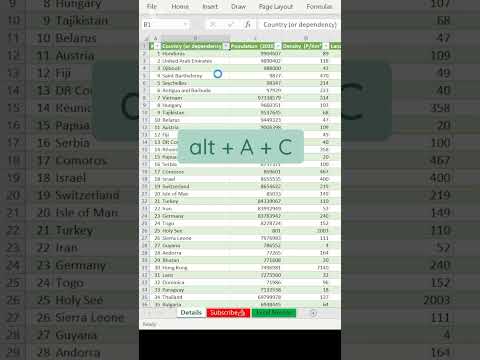U kunt iTunes of iCloud gebruiken om uw iPhone-contacten naar uw computer over te zetten. Als u iTunes gebruikt, worden contacten gesynchroniseerd zoals uw andere iTunes-inhoud. Als u iCloud gebruikt, worden contacten automatisch bijgewerkt op uw computer wanneer ze worden bijgewerkt op uw iPhone, en vice versa.
Stappen
Methode 1 van 2: iTunes gebruiken

Stap 1. Tik op de app Instellingen op je iPhone

Stap 2. Tik op Contacten

Stap 3. Tik op SIM-contacten importeren

Stap 4. Tik op Mijn iPhone
Alle contacten die op uw simkaart zijn opgeslagen, worden toegevoegd aan het geheugen van uw iPhone, dat vervolgens wordt gesynchroniseerd met uw computer.
Als "iCloud" in het menu verschijnt in plaats van "Op mijn iPhone", worden uw contacten momenteel gesynchroniseerd via uw iCloud-account. U kunt ze synchroniseren met uw computer door u erop aan te melden bij iCloud

Stap 5. Verbind je iPhone met je computer

Stap 6. Open iTunes als het niet automatisch start

Stap 7. Klik op de knop voor je iPhone
Je vindt dit bovenaan het iTunes-venster.

Stap 8. Klik op de optie Info

Stap 9. Vink het vakje Contacten synchroniseren met aan
Dit is niet beschikbaar als uw iPhone is ingesteld om contacten te synchroniseren met uw iCloud-account. Zie het gedeelte iCloud gebruiken voor details.

Stap 10. Klik op het vervolgkeuzemenu om te selecteren waar u naartoe wilt synchroniseren
U kunt synchroniseren met Windows-contacten, Outlook, Google of elk ander account dat u mogelijk op uw computer hebt ingesteld.

Stap 11. Klik op Geselecteerde groepen als u alleen bepaalde contacten wilt synchroniseren
Hiermee kunt u kiezen welke groep contacten u wilt synchroniseren. Standaard worden alle contacten gesynchroniseerd met uw computer.

Stap 12. Klik op Toepassen om te beginnen met synchroniseren
Uw contacten worden overgezet van uw iPhone naar de door u gekozen contactlocatie op uw computer.

Stap 13. Zoek uw nieuw toegevoegde contacten
Je hebt toegang tot je contacten vanuit elk programma waarmee je ze hebt gesynchroniseerd. Als u ze bijvoorbeeld aan Outlook hebt toegevoegd, vindt u ze in het gedeelte Contactpersonen van Outlook.
Methode 2 van 2: iCloud gebruiken

Stap 1. Tik op de app Instellingen

Stap 2. Tik op iCloud

Stap 3. Tik op Aanmelden als u niet bent aangemeld met een Apple ID
Om je contacten draadloos met iCloud te synchroniseren met je computer, moet je ingelogd zijn met je Apple ID op je iPhone.
Als u al bent ingelogd, ziet u uw Apple ID bovenaan het menu en de iCloud-instellingen eronder. Zorg ervoor dat u bent ingelogd met de juiste Apple ID

Stap 4. Tik op de schuifregelaar Contacten om deze in te schakelen

Stap 5. Tik op Samenvoegen als daarom wordt gevraagd
Eventuele duplicaten van de opslag van uw iPhone worden gecombineerd met de contacten die al op uw iCloud-account zijn opgeslagen.

Stap 6. Tik op < Instellingen om terug te keren naar het menu Instellingen

Stap 7. Tik op de optie Contacten

Stap 8. Tik op SIM-contacten importeren

Stap 9. Tik op iCloud
Uw SIM-contacten worden toegevoegd aan uw iCloud-account, zodat ze worden opgenomen in uw andere contacten.

Stap 10. Log in op iCloud op uw computer
Het proces hiervoor varieert voor Mac en Windows:
- Mac - Klik op het Apple-menu en selecteer Systeemvoorkeuren. Klik op de iCloud-optie. Log in met uw Apple ID. Schakel "Contacten" in.
- Windows - Download iCloud voor Windows van Apple. Voer het installatieprogramma uit en log in met uw Apple ID. Vink het vakje aan voor 'E-mail, contacten, agenda's en taken'.

Stap 11. Zoek je contacten op je computer
Nadat u zich bij iCloud hebt aangemeld en uw contacten hebt gesynchroniseerd, vindt u ze op uw computer op uw normale locatie voor contacten. Op je Mac vind je ze bijvoorbeeld in de app Contacten. In Windows vindt u ze in Outlook.